您现在的位置是:首页 > cms教程 > WordPress教程WordPress教程
wordpress安装apache和nginx的方法
![]() 易烟2025-03-20WordPress教程已有人查阅
易烟2025-03-20WordPress教程已有人查阅
导读Apache启动目录:/opt/lampp/bin/httpd配置目录:/opt/lampp/etc/httpd.confMysql启动目录:/opt/lampp/bin/mysqld1.1将wordpress放在系统默认目录下
1Wordpress安装
LAMPP
Apache启动目录:/opt/lampp/bin/httpd
配置目录:/opt/lampp/etc/httpd.conf
Mysql启动目录:/opt/lampp/bin/mysqld
/opt/lampp/lampp stop
停止 XAMPP
/opt/lampp/lampp restart
重新启动 XAMPP
/opt/lampp/lampp startapache
只启动 Apache
/opt/lampp/lampp startmysql
只启动mysql
1.1将wordpress放在系统默认目录下
如本机是apt-get安装的httpd,所以将wordpress-4.5.3-zh_CN.zip放在/var/ /html下。
1.2解压
unzip wordpress-4.5.3-zh_CN.zip
1.3安装和配置php
Lampp的php不能很好的支持yum安装的apache,所以需要单独安装php
安装php
apt-get install php5
配置php
vim /etc/php5/cli/php.ini,后保存。
在;extension=msql.so下一行输入:
extension=msql.so
即:
如依然提示上面的问题,则apt-get install php5-mysql
重启httpd和mysql
安装
sudo netstat -tap | grep mysql(如为listen,则安装成功)
配置mysql
登录:mysql -u root -p,输入密码(默认为空)成功登录
(可不操作):创建用户jll密码为123:
使用jll登录:mysql -u jll -p,输入密码成功登录
创建数据库:CREATE DATABASE wordpress;
使用数据库:use wordpress
下次登录可直接使用命令:mysql -u root -p wordpress登录。
1.5访问wordpress
配置数据库信息,数据库主机一般填写localhost,如果所有信息正确依然提示数据库信息错误,则将数据库主机填写为127.0.0.1.
2 伪静态
CentOS:
修改AllowOverride 后的 None 为 All
2.1.1设置固定链接
Centos设置固定链接为数字型。请确认wordpress目录下是否有archives这个文件夹,如没有则需在服务器wordpress新建文件夹archives。
ubuntu设置固定链接为朴素型。
2.1.2验证设置正确性
在文章处添加文章并发布,访问文章的固定链接地址,如成功,则证明设置成功。
2.1.3上传主题或打开主题
上传主题
之前,需修改权限。
在wp-config.php中底部添加如下内容,避免主题上传时输入FTP信息。
打开主题
将主题包uctheme_zzdgm.zip放在wordpress/ wp-content/themes/uctheme_zzdgm下并解压,然后在wordpress后台主题页面打开该主题。
2.1.4问题:主题500
把wordpress根目录下的wp-config.php中的define('WP_DEBUG', false)改成true。并添加ini_set('display_errors','Off');再次重新访问网站,也许这个时候服务器就会把错误信息显示出来,之后就是自己找办法解决错误了。问题解决后记得把wp-config.php的内容改回来。
权限问题
一般主题文件夹设成755和文件设成644比较好.如果依然错,从较高目录设置。
函数冲突
变量重复定义:
如:Notice: Constant ABSPATH already defined in /var/ /html/wordpress/wp-load.php on line 22
则修改/var/ /html/wordpress/wp-load.php中的:
参考http://blog.csdn.net/YhL_Leo/article/details/50520915
3.1保证nginx mysql-server php5-fpm php5-mysql已安装
3.2sudo vi /etc/php5/fpm/php.ini
找到cgi.fix_pathinfo=1,把1改成0,并去掉;
3.3sudo service php5-fpm restart
3.4配置nginx为下图
3.5问题:访问wordpress主页:502
修改php5-fpm的端口listen为9000:
vim /etc/php5/fpm/pool.d/ .conf
(黄颜色底色标记的内容为修改后的的内容,但不知道是否为必要修改,可先不修改)
修改nginx配置文件:vim /usr/local/nginx/conf/nginx.conf即可解决。
LAMPP
Apache启动目录:/opt/lampp/bin/httpd
配置目录:/opt/lampp/etc/httpd.conf
Mysql启动目录:/opt/lampp/bin/mysqld
/opt/lampp/lampp stop
停止 XAMPP
/opt/lampp/lampp restart
重新启动 XAMPP
/opt/lampp/lampp startapache
只启动 Apache
/opt/lampp/lampp startmysql
只启动mysql
1.1将wordpress放在系统默认目录下
如本机是apt-get安装的httpd,所以将wordpress-4.5.3-zh_CN.zip放在/var/ /html下。
1.2解压
unzip wordpress-4.5.3-zh_CN.zip
1.3安装和配置php
Lampp的php不能很好的支持yum安装的apache,所以需要单独安装php
安装php
apt-get install php5
配置php
vim /etc/php5/cli/php.ini,后保存。
在;extension=msql.so下一行输入:
extension=msql.so
即:
;extension=msql.so
extension=msql.so
注:如不配置直接访问wordpress会出现:您的PHP似乎没有安装运行WordPress所必需的MySQL扩展。如依然提示上面的问题,则apt-get install php5-mysql
重启httpd和mysql
Ubuntu:/etc/init.d/apache2 restart
etc/init.d/mysql restart
CentOS:pkill httpd,, /usr/sbin/httpd
, /usr/sbin/httpd
1.4安装和配置mysql安装
sudo apt-get install mysql-server/yum install mysql-server
apt-get isntall mysql-client /yum isntall mysql-client
sudo apt-get install libmysqlclient-dev/yum install libmysqlclient-dev
安装过程设置密码,可为:root,123sudo netstat -tap | grep mysql(如为listen,则安装成功)
配置mysql
登录:mysql -u root -p,输入密码(默认为空)成功登录
(可不操作):创建用户jll密码为123:
GRANT ALL PRIVILEGES ON*.* TO jll@localhost IDENTIFIED BY '123';
退出mysql:ctrl+z使用jll登录:mysql -u jll -p,输入密码成功登录
创建数据库:CREATE DATABASE wordpress;
使用数据库:use wordpress
下次登录可直接使用命令:mysql -u root -p wordpress登录。
1.5访问wordpress
配置数据库信息,数据库主机一般填写localhost,如果所有信息正确依然提示数据库信息错误,则将数据库主机填写为127.0.0.1.
2 伪静态
CentOS:
http://IP/wordpress/wp-admin/setup-config.php
vim /etc/httpd/conf/httpd.conf
确认:LoadModule rewrite_module modules/mod_rewrite.so 未被注释,如注释了去掉#。修改AllowOverride 后的 None 为 All
<Directory />
Options FollowSymLinks
AllowOverride None
</Directory>
为
<Directory />
Options FollowSymLinks
AllowOverride All
</Directory>
如果有多个AllowOverride None则在该文件后面追加:
<Directory /var/ /html/wordpress>
Options FollowSymLinks
AllowOverride All
</Directory>
备注:/var/ /html/wordpres 为wordpress的目录。
ubuntu:
http://blog.csdn.net/dracotianlong/article/details/52076166
sudo vi /etc/apache2/apache2.conf
修改AllowOverride 后的 None 为 All
<Directory />
Options FollowSymLinks
AllowOverride None
</Directory>
为
<Directory />
Options FollowSymLinks
AllowOverride All
</Directory>
如果有多个AllowOverride None则在该文件后面追加:
<Directory /var/ /html/wordpress>
Options FollowSymLinks
AllowOverride All
</Directory>
备注:/var/ /html/wordpres 为wordpress的目录。2.1.1设置固定链接
Centos设置固定链接为数字型。请确认wordpress目录下是否有archives这个文件夹,如没有则需在服务器wordpress新建文件夹archives。
ubuntu设置固定链接为朴素型。
2.1.2验证设置正确性
在文章处添加文章并发布,访问文章的固定链接地址,如成功,则证明设置成功。
2.1.3上传主题或打开主题
上传主题
之前,需修改权限。
在wp-config.php中底部添加如下内容,避免主题上传时输入FTP信息。
define("FS_METHOD", "direct");
define("FS_CHMOD_DIR", 0777);
define("FS_CHMOD_FILE", 0777);
进入wordpress后台,点击【外观】-【主题】-【安装主题】-【上传】,选择文件压缩包uctheme_zzdgm.zip即可。打开主题
将主题包uctheme_zzdgm.zip放在wordpress/ wp-content/themes/uctheme_zzdgm下并解压,然后在wordpress后台主题页面打开该主题。
2.1.4问题:主题500
把wordpress根目录下的wp-config.php中的define('WP_DEBUG', false)改成true。并添加ini_set('display_errors','Off');再次重新访问网站,也许这个时候服务器就会把错误信息显示出来,之后就是自己找办法解决错误了。问题解决后记得把wp-config.php的内容改回来。
权限问题
一般主题文件夹设成755和文件设成644比较好.如果依然错,从较高目录设置。
函数冲突
Fatal error: Cannot redeclare update_termmeta_cache() (previously declared in /var/ /html/wordpress/wp-includes/taxonomy.php:1266) in /var/ /html/wordpress/wp-content/themes/uctheme_zzdgm/functions/ -term-meta.php on line 68
将/var/ /html/wordpress/wp-content/themes/uctheme_zzdgm/functions/ -term-meta.php
中的函数都加2,如:update_termmeta_cache() 更新为update_termmeta_cache2()变量重复定义:
如:Notice: Constant ABSPATH already defined in /var/ /html/wordpress/wp-load.php on line 22
则修改/var/ /html/wordpress/wp-load.php中的:
define( 'ABSPATH', dirname(__FILE__) . '/' );
为
if( !defined('ABSPATH') )
{define( 'ABSPATH', dirname(__FILE__) . '/' );}
3Nginx配置wordpress参考http://blog.csdn.net/YhL_Leo/article/details/50520915
3.1保证nginx mysql-server php5-fpm php5-mysql已安装
3.2sudo vi /etc/php5/fpm/php.ini
找到cgi.fix_pathinfo=1,把1改成0,并去掉;
3.3sudo service php5-fpm restart
3.4配置nginx为下图
3.5问题:访问wordpress主页:502
修改php5-fpm的端口listen为9000:
vim /etc/php5/fpm/pool.d/ .conf
(黄颜色底色标记的内容为修改后的的内容,但不知道是否为必要修改,可先不修改)
修改nginx配置文件:vim /usr/local/nginx/conf/nginx.conf即可解决。
本文标签:
很赞哦! ()
相关教程
图文教程

wordpress调用特定文章列表的方法
wordpress怎么调用特定文章列表?在 wordpress主题制作开发 中经常会需要在特定的页面中调用出指定的文章或文章列表,接下来教大家如何调用出 wordpress文章列表 。
wordpress能做什么,为什么选择WordPress
wordpress是一个开源建站程序,wordpress能做论坛网站、在线商城、表单提交功能等;wordpress是使用PHP语言开发的博客平台
wordpress安装插件的几种方法
WordPress插件,是为开源博客程序WordPress添加各种功能的扩展组件。WordPress之所以成为目前使用最广泛的博客程序之一,正因为它拥有非常多的插件。
使用SQL命令批量添加修改和删除WordPress自定义字段的方法
使用SQL命令批量添加、修改和删除WordPress自定义字段,修改前请备份数据库,以免丢失数据
相关源码
-
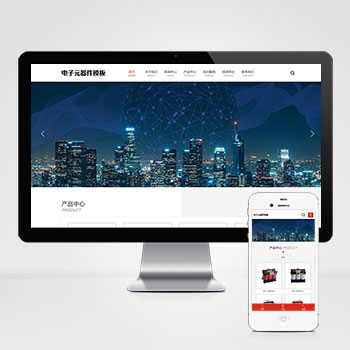 (自适应)变压器电子元器件电器配件pbootcms网站模板源码为电子元器件企业打造的响应式网站模板,基于PbootCMS内核开发,助力企业快速构建专业级线上展示平台。支持页面独立设置标题、关键词和描述,内置SEO友好结构。PHP程序确保运行安全稳定,有助于提升搜索引擎收录效果。查看源码
(自适应)变压器电子元器件电器配件pbootcms网站模板源码为电子元器件企业打造的响应式网站模板,基于PbootCMS内核开发,助力企业快速构建专业级线上展示平台。支持页面独立设置标题、关键词和描述,内置SEO友好结构。PHP程序确保运行安全稳定,有助于提升搜索引擎收录效果。查看源码 -
 (PC+WAP)绿色环保设备环保企业网站模板源码下载基于PbootCMS内核开发的响应式企业模板,为环保设备制造、环境技术服务等企业打造,通过模块化设计实现多行业快速适配。查看源码
(PC+WAP)绿色环保设备环保企业网站模板源码下载基于PbootCMS内核开发的响应式企业模板,为环保设备制造、环境技术服务等企业打造,通过模块化设计实现多行业快速适配。查看源码 -
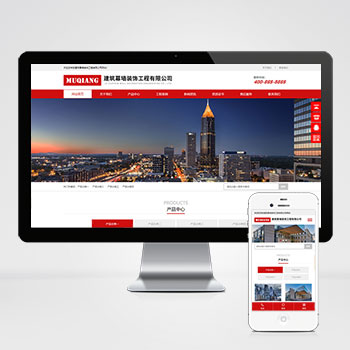 (自适应响应式)HTML5幕墙装饰工程建筑装修公司pbootcms模板下载基于PbootCMS开发的响应式模板,为幕墙工程、建筑装饰企业设计,通过数字化展示提升企业专业形象与项目展示能力。结构化数据标记增强项目案例收录,智能URL路由优化,支持每个工程案例独立设置关键词与描述查看源码
(自适应响应式)HTML5幕墙装饰工程建筑装修公司pbootcms模板下载基于PbootCMS开发的响应式模板,为幕墙工程、建筑装饰企业设计,通过数字化展示提升企业专业形象与项目展示能力。结构化数据标记增强项目案例收录,智能URL路由优化,支持每个工程案例独立设置关键词与描述查看源码 -
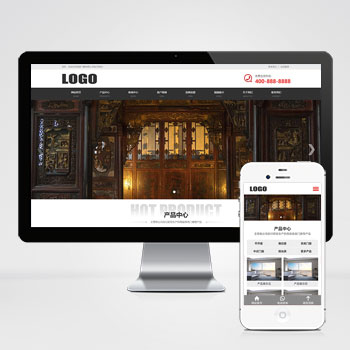 (自适应响应式)门窗定制门业带视频功能pbootcms模板下载本模板采用PbootCMS内核开发,为门窗制造、定制安装企业打造,通过可视化后台管理系统快速构建品牌官网。自适应设计确保在手机、平板、电脑等设备上均能获得优质浏览体验查看源码
(自适应响应式)门窗定制门业带视频功能pbootcms模板下载本模板采用PbootCMS内核开发,为门窗制造、定制安装企业打造,通过可视化后台管理系统快速构建品牌官网。自适应设计确保在手机、平板、电脑等设备上均能获得优质浏览体验查看源码 -
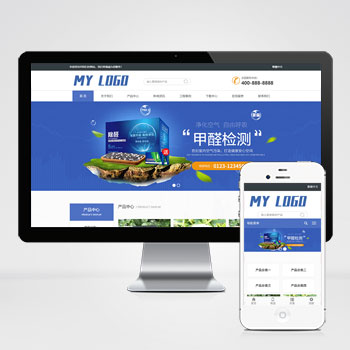 (自适应响应式)HTML5甲醛环境检测网站模板带在线留言和资料下载本模板为甲醛检测与环保科技企业开发,采用PbootCMS内核构建。首页集成空气质量数据可视化模块,服务流程采用时间轴展示设计,检测报告板块支持PDF在线预览功能查看源码
(自适应响应式)HTML5甲醛环境检测网站模板带在线留言和资料下载本模板为甲醛检测与环保科技企业开发,采用PbootCMS内核构建。首页集成空气质量数据可视化模块,服务流程采用时间轴展示设计,检测报告板块支持PDF在线预览功能查看源码 -
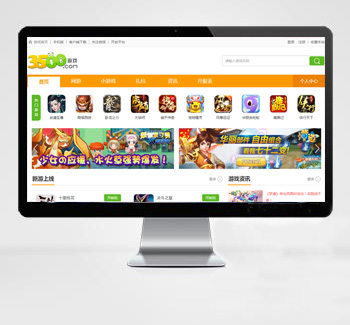 帝国cms7.5游戏门户H5小游戏网站模板源码免费下载基于帝国CMS7.5开发的H5游戏门户模板,为在线游戏平台设计。支持PC端与移动端同步生成,打造完整的游戏娱乐体验平台。查看源码
帝国cms7.5游戏门户H5小游戏网站模板源码免费下载基于帝国CMS7.5开发的H5游戏门户模板,为在线游戏平台设计。支持PC端与移动端同步生成,打造完整的游戏娱乐体验平台。查看源码
| 分享笔记 (共有 篇笔记) |








